谷歌浏览器旧版本安卓版
类似应用
-

-
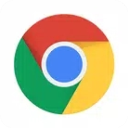
谷歌chrome浏览器手机版 网络浏览 / 269.26M
-

火狐浏览器手机版2025最新版(Firefox) 网络浏览 / 329.16M
-
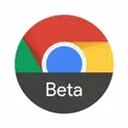
谷歌浏览器测试版app(Chrome Beta) 网络浏览 / 214.7M
-

uc浏览器谷歌版play中文版 网络浏览 / 83.08M
精彩发现
换一换精品推荐
本类排行
详情介绍
谷歌浏览器旧版本安卓版是一款备受用户喜爱的经典手机浏览器,其最大的优点就是速度快,采用了多进程的架构,使得页面的加载速度飞快。同时,它还支持无痕浏览、多设备同步、语音搜索等实用的功能,可以满足用户多样化的需求。当然,在旧版本当中大家也为大家推荐了新闻报道,还有快速链接指向您所收藏的网站和下载的内容,甚至还内置了Google搜索和Google 翻译。
除此之外,谷歌浏览器旧版本安卓版还拥有原生 Flash 支持、内置翻译、网页截图等强大的功能。用户可以在浏览中直接播放 Flash 视频,不用再下载额外的插件;内置翻译功能可以让用户在浏览外语网站时轻松翻译页面,沟通从此不再成为难题;而网页截图功能则可以让用户随时截取自己想要的部分,便于进行保存和分享。总之,谷歌浏览器是一个功能齐全、速度快、易于使用的浏览器,其卓越的性能和实用的功能一直备受用户喜爱,如果你也对稳定性和速度有较高的要求,不妨试试这个经典的浏览器。
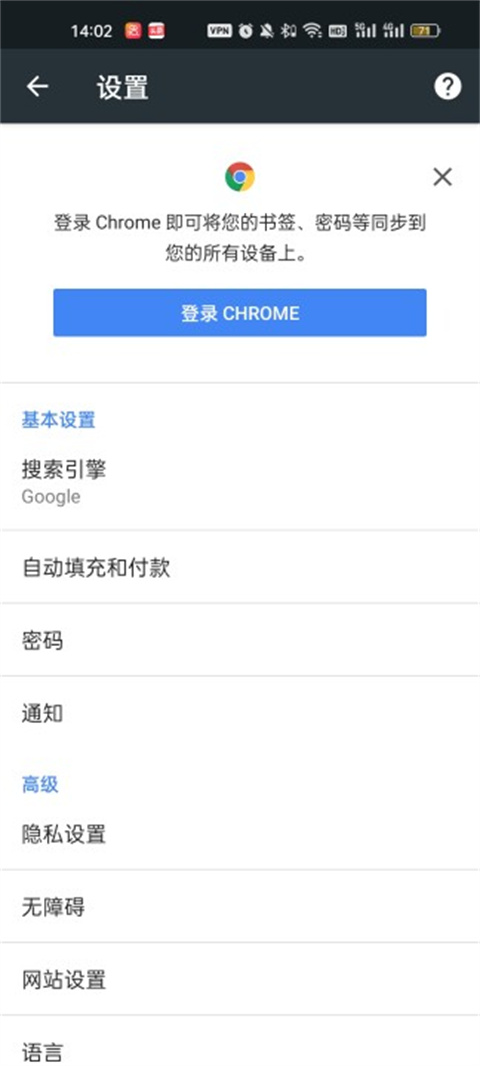
谷歌浏览器老版本手机版特色
1、更快的浏览速度:谷歌浏览器旧版本的安卓版采用了多进程架构,可使页面加载速度更快。
2、无痕浏览:支持无痕浏览功能,用户可以在浏览器关闭后删除所有浏览记录和信息。
3、多设备同步:通过登录谷歌账号,用户可以将桌面版浏览器和安卓版浏览器同步,实现多设备之间的无缝切换。
4、原生 Flash 支持:内置了 Flash 插件,用户可以在浏览器中直接播放 Flash 视频。
5、语音搜索:支持语音搜索功能,用户可以直接使用语音搜索信息。
6、可自定义主页:用户可以将自己喜欢的网站设为浏览器主页,方便快速访问。
7、内置翻译:支持内置翻译功能,用户可以在浏览外语网站时直接翻译页面。
8、网页截图:支持网页截图功能,用户可以轻松截取自己想要的页面部分保存图片。
谷歌浏览器安卓版旧版隐藏功能在哪
Android端的Google Chrome相信大家都不陌生,软件在提升用户体验这一点上是下了很多功夫的,只不过这些改变可能不那么容易被用户发现。所以即使你是一个使用Chrome长达几年的老用户,有可能还是无法发掘出Chrome的全部功能。这次小编就带大家"发掘"一些Android端Chrome的隐藏小功能。
1、开启手势操作
伴随着手机屏幕变得越来越大尤其是全面屏的推进,整体交互也从传统的按钮交互向手势交互。谷歌已经考虑为Android端Chrome浏览器引入更多基于手势的交互,不过在启用之前你需要找到对应的Flag选项。Android端Chrome可以通过手势滑动执行后退和前进等操作,但曾有一段时间消失后于去年重新回归,但是谷歌并不热衷告诉所有人重新启用的方法。
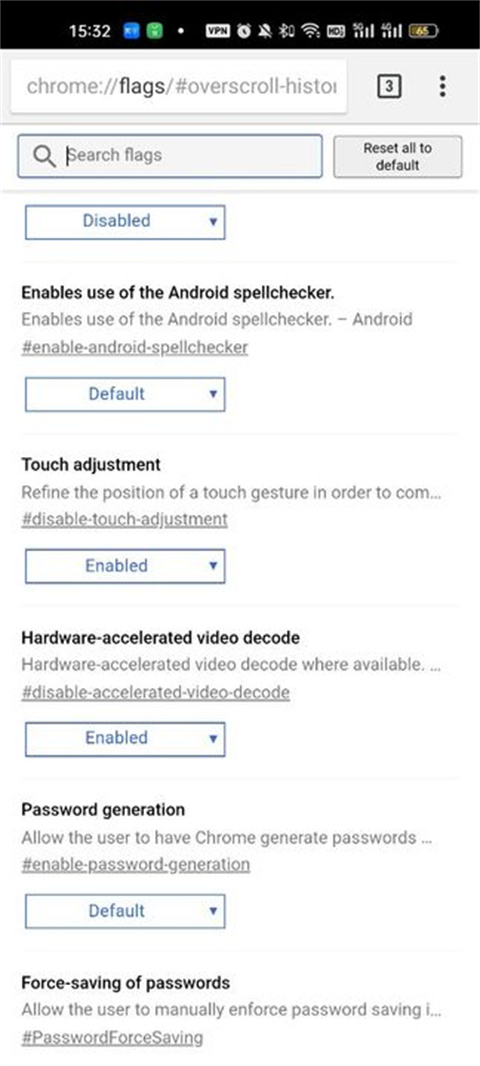
启用这项功能需要进入隐藏的Flag,并且在完成更改之后需要重新启动才能生效。在Android端的Chrome Canary和Dev版本中,在地址栏上输入
chrome://flags/#overscroll-history-navigation
目前这项功能也已经在Beta版本和Stable版本中上线,但是名字有所不同:
chrome://flags/#enable-gesture-navigation
在激活之后,用户可以通过从左往右滑动之后进入浏览器历史页面。从右往左长滑之后可以前进。在这些操作执行之前,会有一个小小的箭头指示器表明正在采取的操作的,从而让用户有机会停止这项操作。现在除了向下滑动以重新加载页面、在地址栏上往侧面滑动可以切换标签页之外额,Chrome现在还包括了大量的基础交互手势以便于用户单手操作。
2、去除首页推荐文章
手机版的Chrome打开会显示推荐的文章显示一些无用的新闻推送,作为资深强迫症,肯定是要把它去掉的。先放解决办法,在地址栏分别输入以下内容(其实#号后边跟的就是参数名,直接在页面搜索也是可以的。
开启方式:
chrome://flags/#enable-ntp-remote-suggestions
改成disable后,会提示你重启浏览器,这样就即可关闭。页面看起来更清爽。
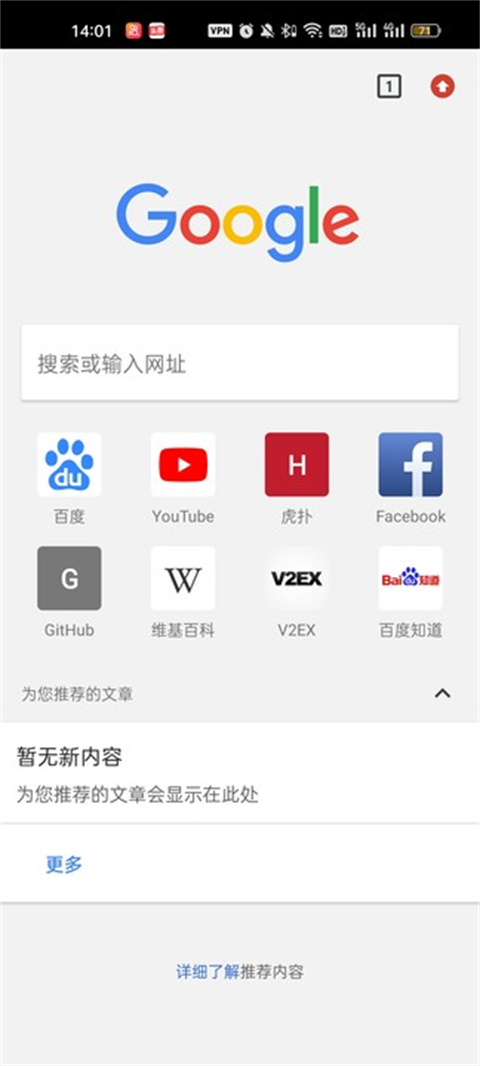
3、调整任务栏到屏幕下方
大部分能国人喜欢任务栏在屏幕下方,这样操作感觉方便一些,当然,这些也是可以实现的。
开启之后你会发现底部出现了首页按钮、分享按钮以及搜索按钮,而原本的菜单也移到了右下方,至少在大屏幕手机上这个调整会更顺手一些——毕竟菜单放到右上角实在太不方便单手操作了。
开启方式:(需要重启两次)
chrome://flags/#enable-chrome-duet
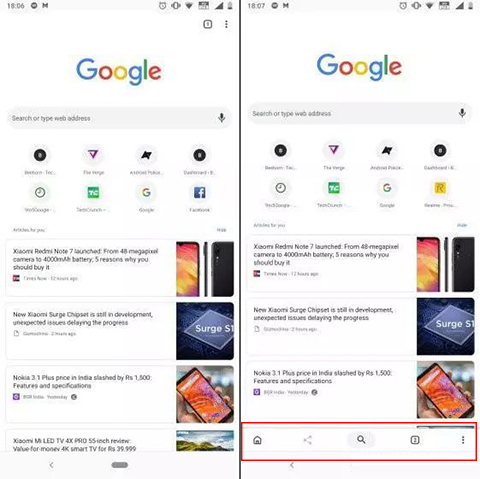
4、开启多线程下载,加快下载速度
无论是桌面版还是移动版,Chrome的下载功能都是极为简陋的,这是因为 Chrome 目前只允许单进程下载,下载单个的小文件可能并不会有什么问题,但是如果下载比较大的文件,单进程下载除了容易发生下载错误,下载速度也并不理想。
除了使用第三方下载器之外,我们同样可以通过在 Chrome flags 上搜索「enable-parallel-downloads」来开启 Chrome 的并行下载功能,开启时候下载大文件时速度会更快,并且更不容易出现错误。
开启多线程下载,下载速度会更快一下。它通过允许Chrome 访问“并行下载”功能来实现这一点,该功能将文件分解为块并使用并行下载同时下载它们。
开启方式:
chrome://flags/#enable-parallel-downloading
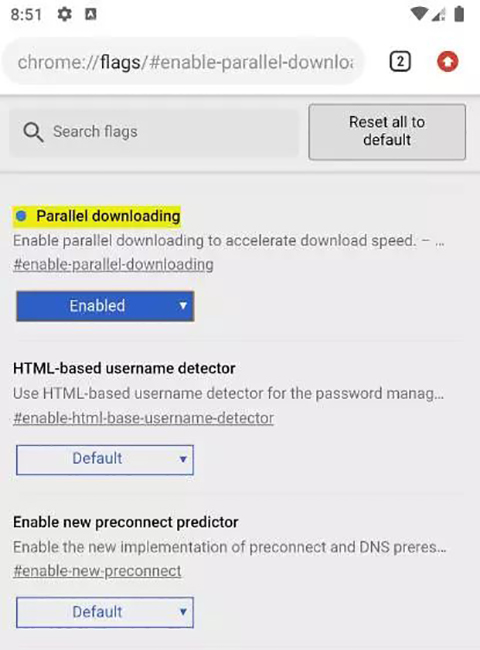
5、阅读器模式
现在很多第三方的浏览器都带有阅读模式——当你阅读大量文本段落时可以剔除广告、删除无谓的页面样式等干扰性的元素,并将内容重新排版,方便进一步深入阅读,这种体验像极了那些稍后读应用。
让人觉得奇怪的是,Chrome 并没有正式推出过这个的功能。这也让当前我们在 Chrome 上阅读网页文章的体验不那么尽如人意。
其实 Chrome 早就在准备这项功能,只不过目前处于实验阶段——也就是说我们同样可以在 Chrome flags 中找到「reader-mode-heuristics 」来开启这个功能,打开之后在浏览网页时底部会出现一个小通知询问你是否开启,打开该功能之后就是我们心心念的阅读模式了,你可以更改主题(亮色/暗色/灰色),调整字体以及字号大小等等。 开启方式:
chrome://flags/#reader-mode-heuristics 启用此模式后,在用户指定的网页类型下(带有文章结构化标记/显示为文章/总是启用),在页面下方将显示一个"使网页适合移动设备"的按钮,点击此按钮,Chrome将会对当前网页重新排版为阅读模式。
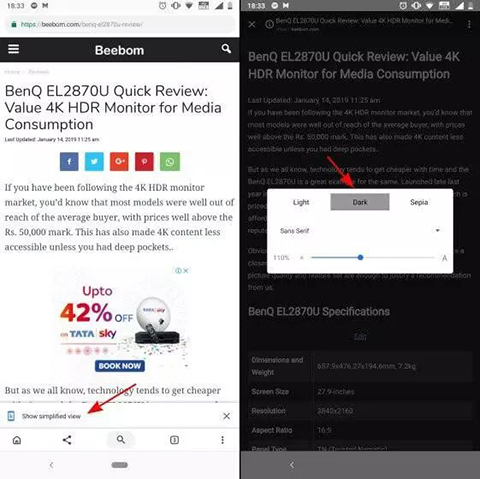
6、Chrome 播放在线视频:充分利用手势操作
使用 Android 版 Chrome 播放视频的体验实在叫不上让人满意,至少我会觉得控制播放没法用手势还在用「几百年前」的点击控件操作实在是太别扭了。
显然,如果可以通过手势来控制播放会方便很多,毕竟人的手可没电脑上的鼠标那么精准。
通过在 Chrome flags 中搜索「enable-modern-media-controls」 就可以开启播放器的手势操作模式,开启之后播放视频时,双击屏幕就可以暂停,在视频的左侧或者右侧双击就就可以快进或者快退,这样的操控方式虽然少了点直观和精准,但在日常媒体播放中更适合触摸屏设备操作。当然一些播放控件也位置也有所调整,例如时间、声音以及全屏按钮都在时间栏的上面。
开启方式:
chrome://flags/#enable-modern-media-controls
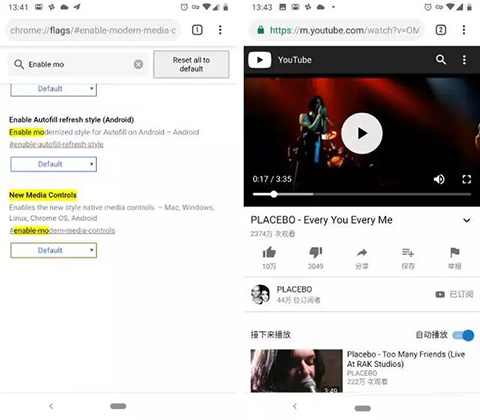
7、启用暗模式
期待已久的Android上的Chrome黑暗模式已于4月份推出,但默认情况下并未启用。值得庆幸的是,如果你没有看到它,很容易让开关出现。
点击右上角的菜单按钮,点击设置,然后选择“主题”菜单即可找到黑暗模式。
如果您没有看到主题菜单,请将chrome:// flags#enable-android-night-mode复制并粘贴到地址栏中,点击突出显示的下拉菜单,将其设置为“已启用”,然后重新启动浏览器。之后您可能需要退出并再次打开浏览器。
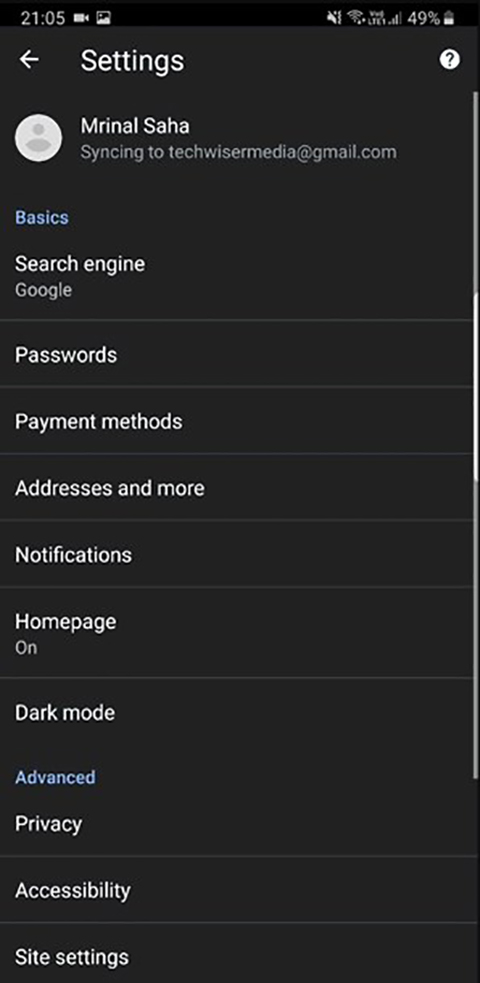
如果您还希望所有网页都与黑暗主题相匹配,则需要激活另一个标记- 只需将chrome:// flags #enable-android-web-contents-dark-mode复制并粘贴到地址栏中并设置下拉列表'启用'。此功能可能会导致某些网站看起来不稳定,因此如果您想稍后将其关闭,只需再次访问该标记网址并将其设置为“默认”。
8、标签页水平切换
虽然有些人喜欢 Android 版 Chrome 现在这种垂直的标签页切换器,但依旧有人对这个不是很习惯,尤其是那些习惯了 Android 9.0 多任务应用切换交互的用户。
但其实 Chrome 中也可以开启水平切换的标签页,方法同样是在 Chrome Flags,找到「enable-horizontal-tab-switcher」,开启之后多标签页切换就变成了水平切换,关闭标签页也和我们在最近任务中关闭 App 的操作类似——向上滑动标签卡片即可。
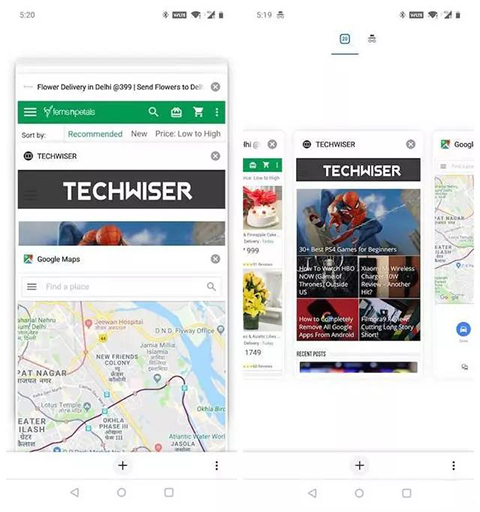
9、避免网页无故跳转
使用 Android 版 chrome 的朋友一定遇到过一个非常让人头疼的问题:朋友发过来的淘宝链接,用 Chrome 打开还没几秒钟就被强制跳转到 App 上,如果你恰好没有安装相应的 App 就会直接跳转到应用商店。
这个使用体验实在太糟糕了,要想避免出现这个跳转,我们同样可以在 Chrome flags 中开启相应的选项,找到「#enable-framebusting-needs-sameorigin-or-usergesture」选择开启即可。
10、更改文件的下载位置
如果不做任何修改,默认 Android 版 Chrome 会将下载的文件自动放到「下载文件夹」中,最要命的是在 Chrome 中根本无法找不到更改路径的设置项(而桌面版是完全可以更改的)。
如果你想更改 Android 版 Chrome 下载文件夹路径,不妨在 Chrome flags 中找找办法——搜索 「enable-downloads-location-change」并开启下载路径设置选项,随后我们就能在 Chrome 的设置菜单中找到下载目录设置。
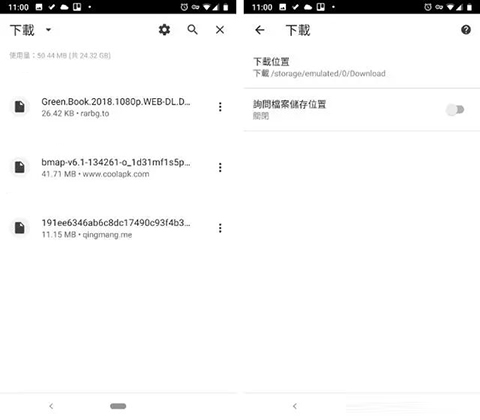
注意事项
1、开启隐藏功能后可能会出现bug,毕竟是实验功能,如果在打开特定功能后发现问题,只需打开Chrome菜单并再次将其关闭即可。
2、由于手机版本和浏览器版本的不同,Flags选项也会有差异。
谷歌浏览器旧版和新版本相比有什么优势
1、更小的软件包和更小的内存占用,因此更适合运行在较老的计算机上。
2、旧版Chrome更稳定,因为它已经经过了多次的更新和改进,所以更成熟、更稳定。
3、具有更少的崩溃和错误,因为它已经经过了多次的测试。
4、更适合于某些老版本的操作系统,因为新版Chrome可能无法运行在一些旧版操作系统上。 总之,谷歌浏览器旧版的优势主要在于稳定性、性能和兼容性方面。但是,新版本的Chrome也具有更多的新功能、更好的安全性和更快的速度,所以用户也可以选择根据自己的需要选择使用哪个版本。
更新日志
v68.0.3440.85版本
1、修复了数个安全漏洞;
2、改进了网站证书的显示,增加了用户体验;
3、修复了一些稳定性问题;
4、改进了扩展程序的功能和性能;
5、增加了一些新的实验性功能,如“Tab Freeze”功能;
6、改进了 Chrome 针对低带宽环境的优化,提升了网页加载速度。
应用截图
相同厂商
-
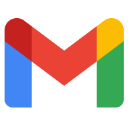
Gmail邮箱App 办公学习 / 159.66M
-
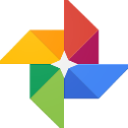
-

WebView安卓版 系统工具 / 75.83M
-

Google相机App 拍摄美化 / 43.46M
-
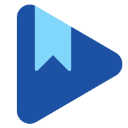
Google Play图书app 资讯阅读 / 19.56M
-
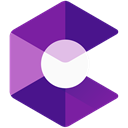
-
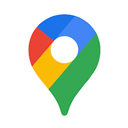
谷歌地图官方正版(Google Maps) 旅游出行 / 198.98M
-
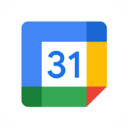
Google日历2025新版 生活实用 / 29.46M
-
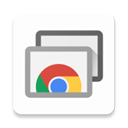
-

-
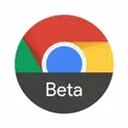
谷歌浏览器测试版app(Chrome Beta) 网络浏览 / 214.7M
-
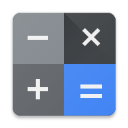
谷歌计算器app(google计算器) 系统工具 / 3.27M
猜您喜欢

- 企业版APP大全
- 企业端APP是一类专为企业设计的应用软件,旨在通过一系列专业应用来提升企业的运营效率、团队协作以及市场竞争力,涵盖了项目管理、客户关系管理、财务管理、人力资源管理等多个领域。
为了企业用户能够更快捷地下载企业版APP,3322软件站精心整理制作了企业版APP大全,提供了如前程无忧企业版、新薪通企业版、阿里邮箱企业版、英盛企业版、快狗打车企业版等的企业版app,为企业提供一站式的聚合下载服务,欢迎前来免费下载使用!
-

Visual Basic 6.0中文企业版 编程软件 / 215.92M
-
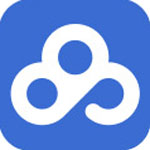
百度企业网盘客户端(百度云企业版) 网络共享 / 10.54M
-

网络人远程控制软件企业版 远程监控 / 10.11M
-
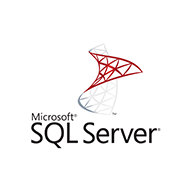
sql server 2000企业版 数据库类 / 332M
-

-

EasyRecovery 14企业版 数据恢复 / 78.54M


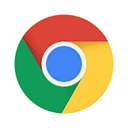

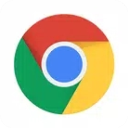

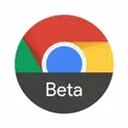

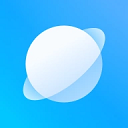
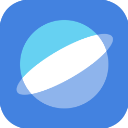


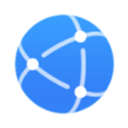

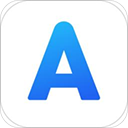

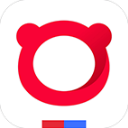
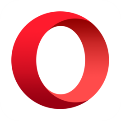
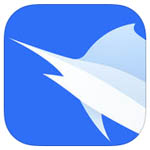

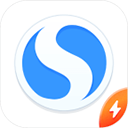





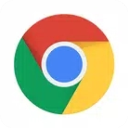
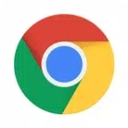

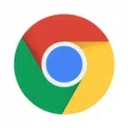




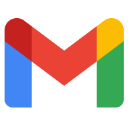
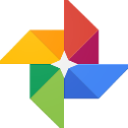


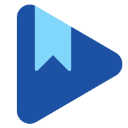
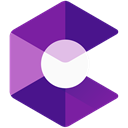
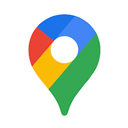
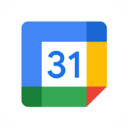
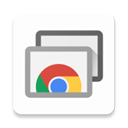

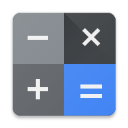

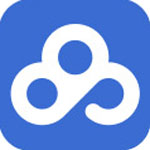

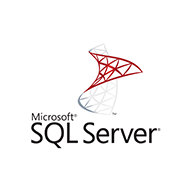









 赣公网安备 36010602000087号
赣公网安备 36010602000087号